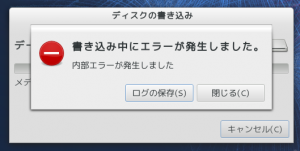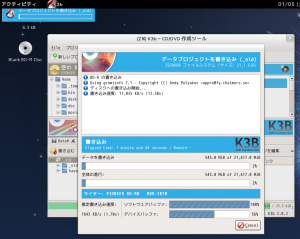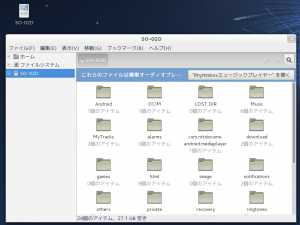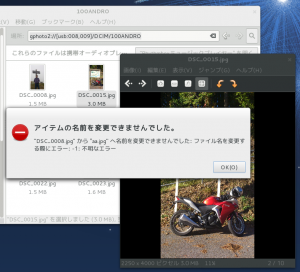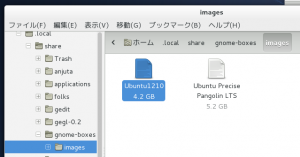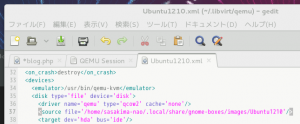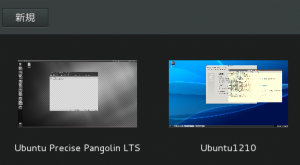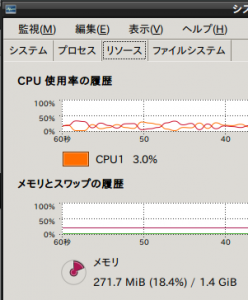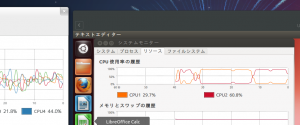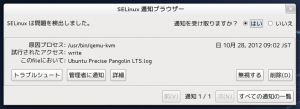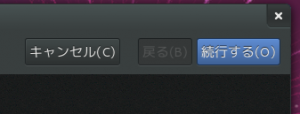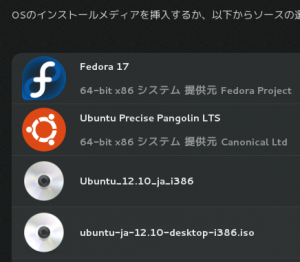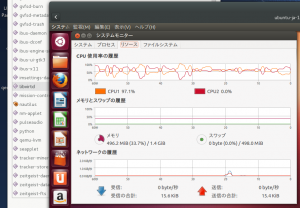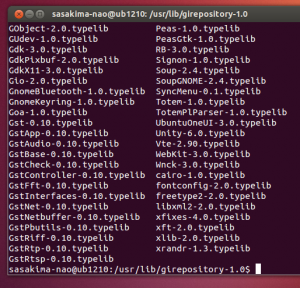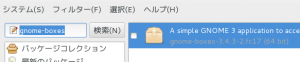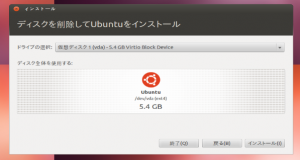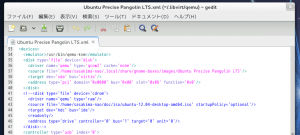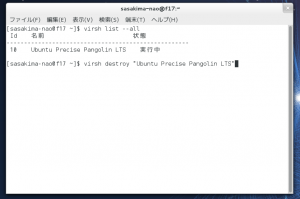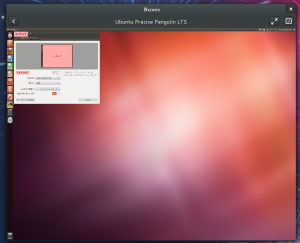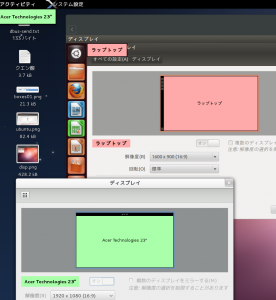もうすぐ Fedora 18 が出る、導入するマシンの準備をしなければ。
Core i 何とかあたりに変えようか考えたけどまだ現 4 コア phenom は使えるし。
もったいないから壊れるまで HDD 取り替えのみで使うことにする。
でもかなり前から壊れている DVD ドライブだけはいいかげんに変えなければ。
ただ買い換えるだけでは面白くないので Blu-ray ドライブを買った。
検索すると普通に Brasero で書き込み Nautilus で観覧できるみたいなので。
とりあえず上記を買って壊れた LG の DVD ドライブと取り替える。
空の BD-R を入れると CD, DVD ディスク同様に自動マウント、うんうん。
早速 Brasero で書き込みしてみる。
なんだよ、トレイが勝手に吐き出されてコレだよ。
ログ
Checking session consistency (brasero_burn_check_session_consistency brasero-burn.c:1739) Unsupported type of task operation Session error : 内部エラーが発生しました (brasero_burn_record brasero-burn.c:2856)
エラーログの内容で検索すると当然のように海外しかヒットしない。
しかも Ubuntu ばかりだし症状が一致しない、Fedora のデスクトップ利用はメジャーでは無いと解っているがチョッピリ悲しい。
結局原因は解らない。
というか、日本語で検索しても再生のこと以外ヒットしない。
インストールと観覧しかやらないなら絶対に Windows のほうが便利だぞ。
書き込みできなくてもアプリに文句言えばいいだけだしね。
Ubuntu日本語フォーラム / ブルーレイディスクにデータを書き込むソフトウエアはありますか ?
日本語でまともなのが見つかるのはやはりココくらいなものか。
K3b ってので書き込めるみたい、面倒なのでコレ入れてみる。
なんかイッパイインストールされてしまったんだが、おまえは iTunes か!
growisofs を次 Fedora でも書き込めないなら試すことにしよう。
PyGI で GUI を作って os.system(str) なんてのを作れば充分そうだしね。
Brasero で問題なければいいわけだが。
まあとにかく書き込んでみる。
とりあえず全部デフォルト設定のままで合計約 20GB のデータを。
12 倍速と書いているのに 2 倍速以上にはならないんですけど。
外付け USB HDD のほうがストレスが少ない、でも信頼性を考えると…
データ次第で使い分けすればいいことだが。
書き込み完了でエラー、コレは以前のドライブと同じだけどケーブルが悪いのか?
一旦取り出して再び挿入、Nautilus で普通に自動マウントされファイルが読める。
書き込み自体は問題なく行われたようだ。
ということで K3b は普通に BD-R 書き込みできます、困ったらコレ。
それよりこのドライブって恐ろしく静かだ。
試しに CD を聴いてみると本当に回っているのか不安になるくらい。
こういうのはやっぱり日本メーカーを選ばないと駄目だね。
********************
ついでに。
先月のことだけど二年使った Logicool M505 マウスが壊れたので電気屋へ。
たった千二百円の投げ売り Microsoft マウスを見つけたので思わず買った。
初めての Microsoft マウスだ、さあどうだ。
軽すぎて手に馴染まない。
ホイールのクリック感が皆無。
サスペンドがマウスを動かしただけで何故か復帰するように。
そのせいかアルカリ電池が一週間しか持たない。
そのうち慣れるだろうと一ヶ月我慢したけど限界だ!
特に電池は M505 は半年持っていたぞ!
少し大きめのほうががいいかなとやっぱりこの安い奴に買い換えた。
あぁ握り心地は最高だしマウスを動かしても復帰しないのがこんなに嬉しいとは。
もう絶対に割高でも Logicool 以外は買わないことにする。